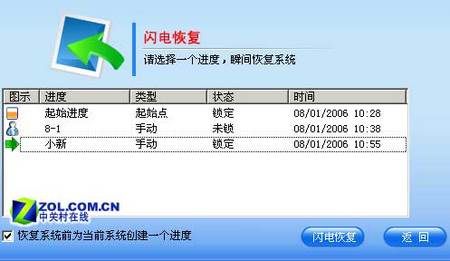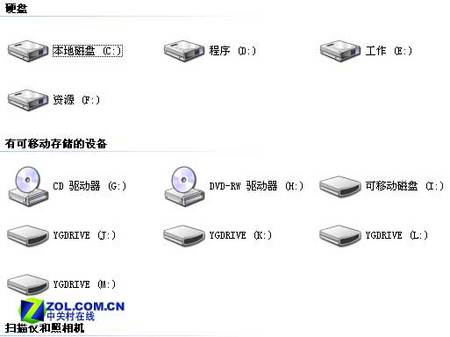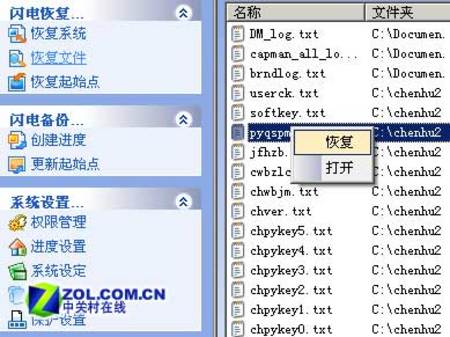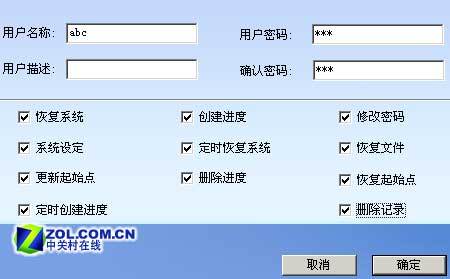保护电脑 我用“雨过天晴”保护系统 | |
|---|---|
| http://www.sina.com.cn 2006年08月07日 09:50 中关村在线 | |
|
作者:中关村在线 朱青亮
在电脑中,什么东西最值钱?CPU、内存、显示器、硬盘……其实这些都是有价之物,或许它们的售价比较贵,但只要花了钱就能够买到。而保存在电脑中的数据却是无价之物,如果发生了错误、丢失等事件,那么后果将不堪设想。暂且不说人为的破坏,就是病毒、木马、黑客,恐怕这些都严重影响了数据的安全性,常常浏览一个网页就会造成数据的丢失。 面对上述的种种恶劣环境,还有办法能够确保数据的安全吗?当然有,雨过天晴电脑保护系统使这一残酷的问题变的异常简单,它通过为重要的数据分区创建进度,在数据丢失时只需几秒钟即可恢复到正常的工作状态。它无疑是保护计算机安全的上佳之选! 一、软件安装 首先从这里下载雨过天晴电脑保护系统专业版安装程序,双击下载的文件启动安装向导。 需要注意的是,在安装过程中选择保护对象时,应根据自己的实际情况选择“自定义”,然后在向导的提示下选择自己保存重要数据的分区(如图1),而对于一些普通的分区则不需要建立保护。
二、建立保护点 软件对数据提供保护是通过创建进度的方法来完成的,每创建的一个进度就相当于为数据添加了一个保护点。 创建进度保护点的方法很简单,在软件安装好之后双击任务栏上的图标,在弹出的主窗口中单击“创建进度”按钮(如图2)。
在打开的窗口中输入进度名称和对应的描述信息,只需便于自己识别即可,输入完毕单击“创建进度”按钮,这样只需要几分钟即可完成进度的创建,也就是为数据添加了一个保护点(如图3)。
每当数据出现重要修改时,我们一般都建议用户再为其状态添加一个进度。因为添加进度的方法很简单,速度快,而且不用担心过多的进度会占用硬盘空间。 三、全盘恢复 被保护的数据出现大面积的损坏、丢失等故障时,我们就可以从直接对数据进行全盘恢复。在软件主界面上点击“闪电恢复”按钮,在打开的窗口中选择要恢复到的进度,同时软件默认选中选中“恢复系统前为当前系统创建一个进度”,其作用就是帮助我们在恢复后,返回到恢复前的状态。选择好进度之后,单击“闪电恢复”按钮,这样电脑即会重新启动,启动之后你会发现被保护的分区里数据又完好如初了(如图4)。
四、DOS下操作 雨过天晴电脑保护系统不仅能够在Windows下操作,还能够在DOS下添加进度和恢复。如果需要在DOS下进行操作,只需在启动时按住键盘上的Home键,这样即可进入DOS下的操作菜单(如图5)。当我们要添加进度时,只需要选择“创建进度”按钮,而要恢复时选择“恢复系统”命令,随后的操作与Windows下是一样的,都非常简单。
五、单文件恢复 如果我们被保护的数据仅仅是单个文件被误删除或者被病毒修改了,希望能够恢复到正确的状态,显然这使用闪电恢复提供的全盘恢复功能有点大材小用了。 大家不必为此过滤,使用单文件恢复功能即可以解决这个难题。在软件主界面上单击“高级设置”按钮,在打开的窗口左侧选择“闪电恢复”下的“恢复文件”,这样右侧即有两种恢复方法供用户选择(如图6)。
因此在这里可以选择“创建该进度的虚拟磁盘”命令,然后单击“下一步”,这样程序即会提示我们选择一个进度,随后即会为该进度下保护的数据自动在“我的电脑”中添加一个虚拟磁盘,该磁盘里的数据就是创建进度时的状态,因此我们只需要打开该虚拟磁盘,将要恢复的文件拷贝出来即可(如图7)。
如果我们仅仅知道文件丢失,但却记不起来文件保存的具体位置,那也没关系,可以使用文件恢复的另外一种方法,就是搜寻方式。例如有一些文本文件被丢失或者遭到恶意修改,对此,我们只需要选择恢复方法下的“搜寻某一类型文件”选项,然后在输入框中输入“*.txt”,单击“继续”按钮选择相应的进度,这样即可开始搜索,稍候片刻就能够显示搜索到的结果。通过右击菜单,可以选择恢复文件或打开文件(如图8)。
小编提示: 六、同步恢复 通过闪电恢复操作,能够将保护的分区数据从当前状态恢复到创建进度时的状态,在实际的应用中时,我们有时希望将当前正在使用中的部分数据转储到指定的进度中,而不是被自动覆盖。这样的需求对一般的数据备份软件来说是不具备的,但在雨过天晴电脑保护系统中却易如反掌。 单击主界面上的“高级设置”按钮,选择左侧的“恢复系统”,并选中某一个进度之后,单击窗口底部的“高级”按钮(如图9)。
在打开的窗口中选择“从当前系统选择文件或文件夹与进度进行同步”选项,然后在左侧选中要同步的数据并单击鼠标右键,在弹出的菜单中选择“添加”命令,加到右侧,添加完毕单击“确定”按钮(如图10),返回之后单击“继续”按钮,在恢复到指定进度时将当前状态下指定的数据同步到该进度之中。
七、定时备份 对于一些比较重要的数据,应该养成定时备份的习惯,由于程序支持最多1000个进度,而且不占用硬盘空间,因此大家不必为创建过多的进度而苦恼。在高级设置窗口左侧提供了定时操作的命令,单击“增加定时任务”按钮,这样即打开“定时操作”窗口,选择操作任务为“创建进度”,再选择“定时方式”,例如选择“每天”的“12时”,单击“确定”按钮保存设置(如图11)。这样程序就会在按照指定的定时计划,默默地为保护的数据创建进度了。
八、权限管理 我们知道,数据的安全除了病毒等因素的破坏之外,人为破坏也是非常普遍的一件事情。因此,在使用程序提供保护的同时,我们还应加强权限管理,并非任何人都能够使用程序进行数据恢复。 进入软件高级设置窗口,单击左侧的“保护设置”按钮,在右侧选择“使用权限管理”,这时默认的Administrator帐户即可启用,将其选中后,单击“属性”按钮,修改其密码和能够执行的操作(如图12)。
另外,用户也可以直接单击“增加”按钮,在弹出的窗口中添加新的帐户并分配其权限(如图13)。启用权限管理后,用户每进行一项操作,都必须输入正确的帐户名称和密码方可以进行操作。
有了雨过天晴电脑保护系统之后,从此再也不用担心数据的意外丢失了,真可谓名符其实的电脑守护神。 |
不支持Flash
| 新浪首页 > 科技时代 > 硬件 > 正文 |
|
|
|
| |||||||||||||||||||||||||||||||||||||
|
科技时代意见反馈留言板 电话:010-82628888-5595 欢迎批评指正 新浪简介 | About Sina | 广告服务 | 联系我们 | 招聘信息 | 网站律师 | SINA English | 会员注册 | 产品答疑 Copyright © 1996 - 2006 SINA Inc. All Rights Reserved 新浪公司 版权所有 |